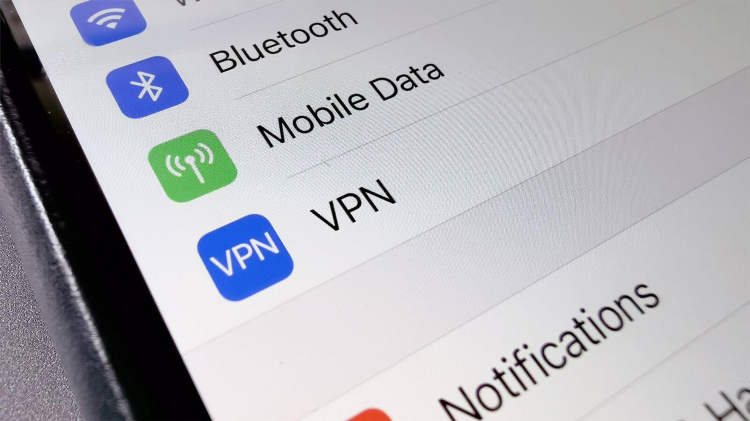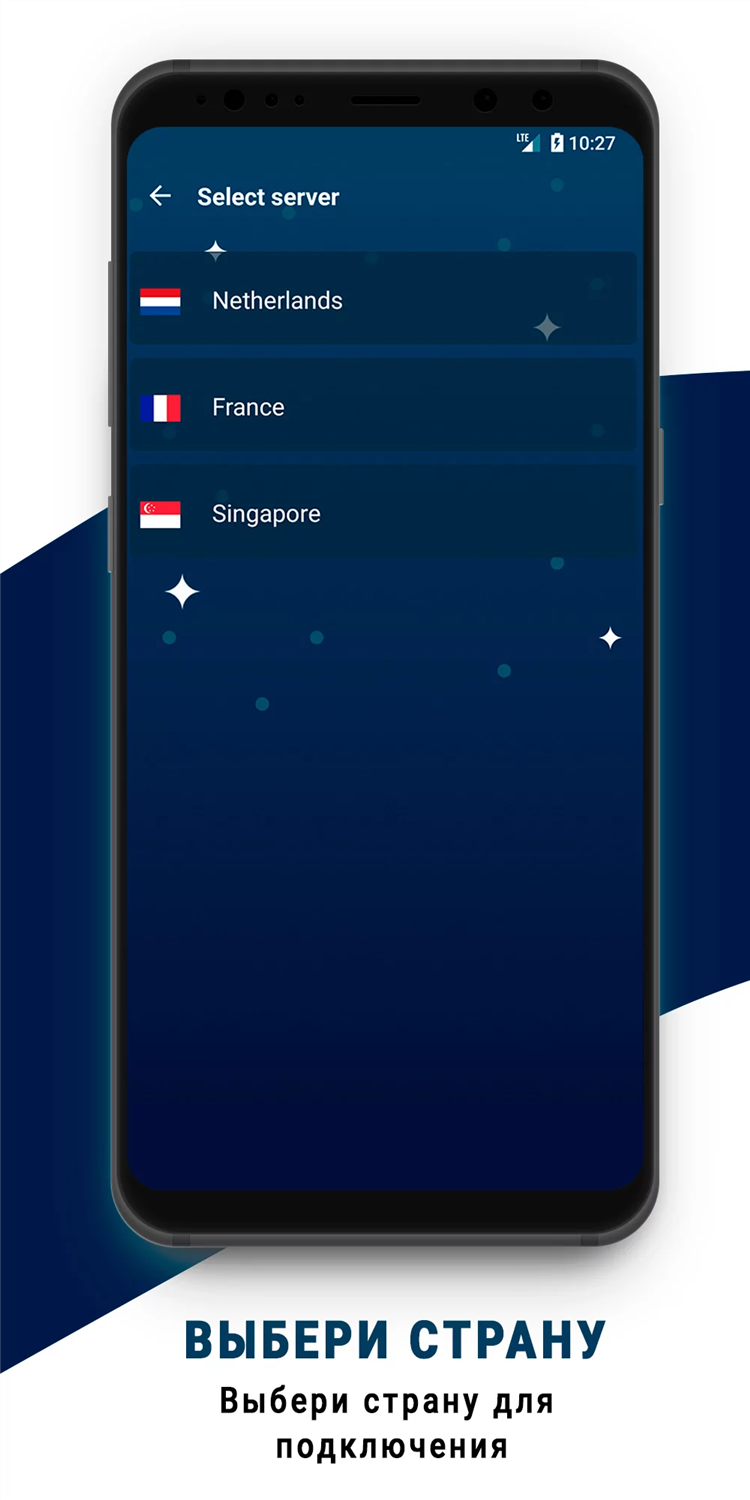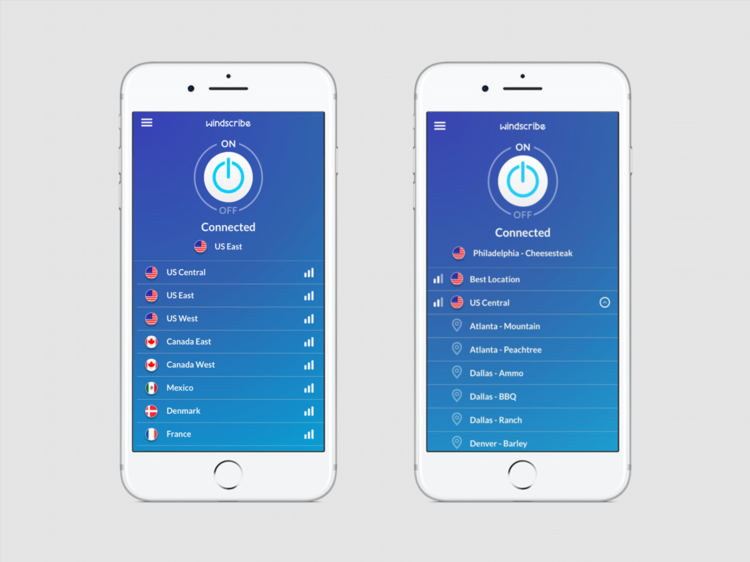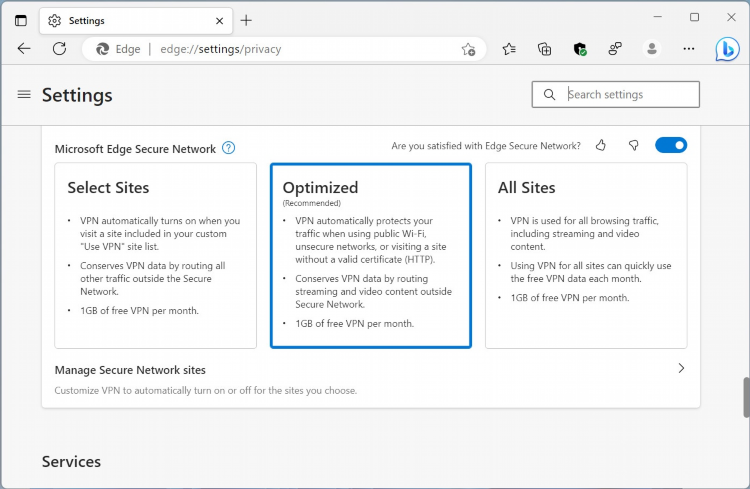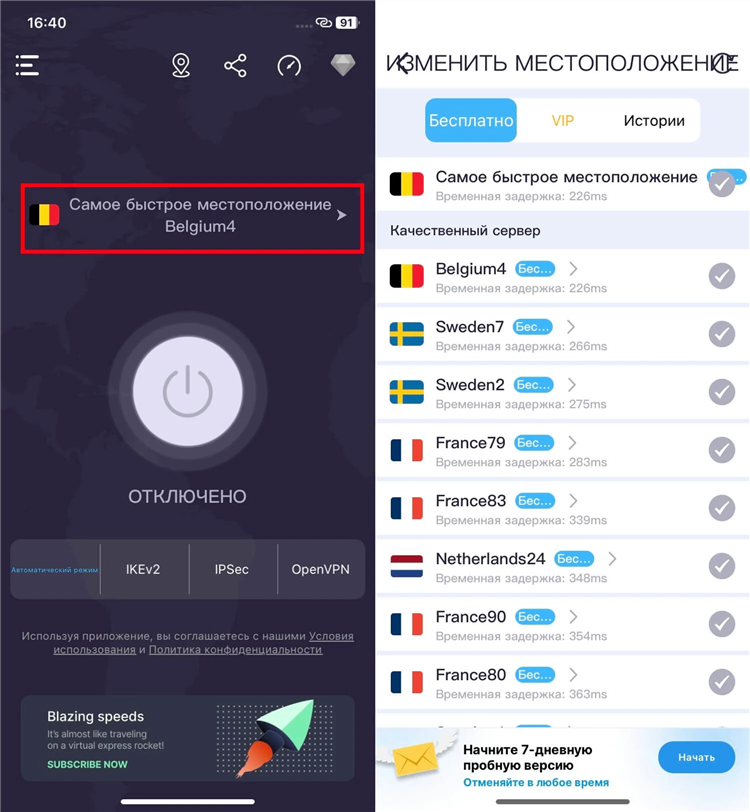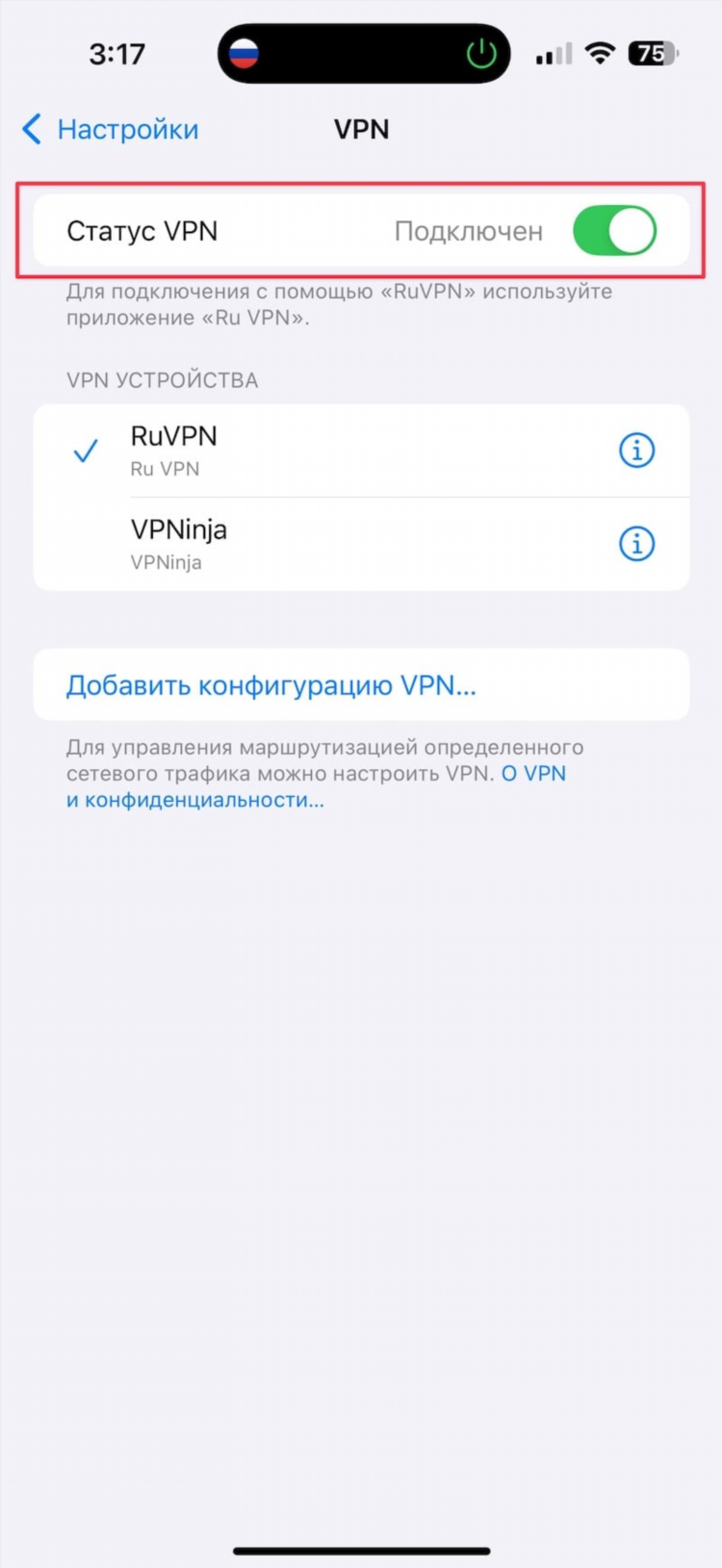Как установить vpn на браузер

Как установить VPN на браузер
Установка VPN на браузер — это один из самых простых и эффективных способов обеспечить безопасность интернет-соединения и повысить конфиденциальность в сети. VPN (Virtual Private Network, виртуальная частная сеть) позволяет скрыть ваш реальный IP-адрес, шифровать трафик и обойти географические блокировки. В этой статье подробно рассмотрены шаги, которые помогут установить VPN на браузер.
Что такое VPN и зачем он нужен?
VPN — это сервис, который создает зашифрованное соединение между устройством пользователя и сервером VPN. Это соединение позволяет скрыть информацию о местоположении пользователя, а также предотвращает перехват личных данных в процессе обмена информацией через интернет. Основные преимущества использования VPN:
-
Конфиденциальность: скрытие реального IP-адреса.
-
Безопасность: защита данных от хакеров, особенно при использовании общедоступных сетей Wi-Fi.
-
Обход блокировок: доступ к ресурсам, ограниченным по географическому положению.
Как выбрать подходящий VPN для браузера?
Перед тем как установить VPN на браузер, необходимо выбрать подходящий сервис. На рынке существует множество предложений, и для выбора оптимального варианта следует учитывать несколько ключевых факторов:
-
Скорость соединения. VPN может снизить скорость интернета, поэтому важно выбирать сервис с хорошей производительностью.
-
Уровень безопасности. Рекомендуется использовать сервисы с современными протоколами шифрования, такими как OpenVPN или WireGuard.
-
Совместимость с браузером. Некоторые VPN-сервисы предлагают расширения для популярных браузеров, таких как Chrome, Firefox или Edge.
-
Логирование данных. Лучше выбирать сервисы с политикой "no-logs", что означает, что данные о вашей активности не сохраняются.
Как установить VPN на браузер: пошаговая инструкция
Установка VPN на браузер может быть выполнена с помощью расширений или настроек самого браузера. Ниже приведены основные способы установки.
Установка VPN через расширение для браузера
-
Выбор расширения. Для большинства популярных браузеров существуют расширения для VPN. Например, можно выбрать расширение для Google Chrome, Mozilla Firefox или Microsoft Edge. Такие расширения, как NordVPN, ExpressVPN или CyberGhost, являются одними из самых популярных на рынке.
-
Скачивание и установка расширения.
-
Для Google Chrome: перейдите в Chrome Web Store и найдите расширение выбранного VPN. Нажмите кнопку "Добавить в Chrome", чтобы установить расширение.
-
Для Mozilla Firefox: откройте меню "Дополнения" в браузере и найдите VPN в разделе "Расширения". Нажмите "Добавить в Firefox".
-
Для Microsoft Edge: зайдите в Microsoft Edge Add-ons Store и выполните аналогичные шаги.
-
-
Настройка расширения. После установки расширения на браузер потребуется войти в свой аккаунт или зарегистрировать новый, если это необходимо. Затем выберите сервер, с которого хотите подключиться, и активируйте VPN.
-
Использование VPN. После настройки VPN-расширения оно будет работать автоматически, обеспечивая безопасность и анонимность в сети. Для управления соединением можно использовать интерфейс расширения, включая активацию или отключение VPN, а также выбор серверов.
Установка VPN через настройки браузера (для некоторых браузеров)
Некоторые браузеры, такие как Opera, уже имеют встроенную поддержку VPN. В этом случае установка расширений не требуется.
-
Открытие настроек. Перейдите в настройки браузера, выберите раздел, связанный с конфиденциальностью или безопасностью.
-
Включение VPN. В Opera, например, достаточно активировать встроенный VPN через меню "Конфиденциальность и безопасность". Это позволит использовать VPN без дополнительного программного обеспечения.
-
Настройка параметров. После активации VPN можно выбрать сервер и настроить различные параметры конфиденциальности, такие как защита от отслеживания.
Важные моменты при использовании VPN в браузере
-
Скорость интернет-соединения. VPN может немного замедлить скорость соединения, так как данные проходят через сервер VPN. Это стоит учитывать при выборе сервиса и при использовании.
-
Совместимость с другими устройствами. Если вы используете несколько устройств, убедитесь, что выбранный VPN поддерживает подключение на разных платформах, включая мобильные устройства и ПК.
-
Обновления и поддержка. Регулярно обновляйте расширение VPN для браузера, чтобы пользоваться актуальными функциями и улучшениями безопасности.
FAQ
1. Нужно ли платить за VPN для браузера?
Многие VPN-сервисы предлагают бесплатные версии с ограниченными возможностями. Однако для полноценной безопасности и лучшей скорости соединения рекомендуется использовать платные версии.
2. Как установить VPN на мобильный браузер?
Для мобильных браузеров также существуют расширения, а в некоторых случаях, например, в Opera для Android, VPN встроен по умолчанию. В остальных случаях нужно установить VPN-приложение и использовать его в браузере.
3. VPN в браузере замедляет интернет-соединение?
Да, использование VPN может снизить скорость интернета, так как данные проходят через дополнительные серверы. Скорость зависит от качества сервиса и выбранного сервера.
4. Можно ли использовать несколько VPN на одном браузере?
Технически это возможно, но может вызвать проблемы с подключением и ухудшить скорость. Обычно рекомендуется использовать один VPN для стабильности и безопасности соединения.
5. VPN работает только в браузере или на всем устройстве?
VPN, установленный через браузер, работает только для трафика этого браузера. Для защиты всего устройства необходимо установить специальное приложение VPN.
Заключение
Установка VPN на браузер — это быстрый и удобный способ повысить безопасность и конфиденциальность при пользовании интернетом. Правильный выбор и настройка VPN-расширения обеспечат надежную защиту от слежки и угроз в сети.
Информация
Посетители, находящиеся в группе Гости, не могут оставлять комментарии к данной публикации.